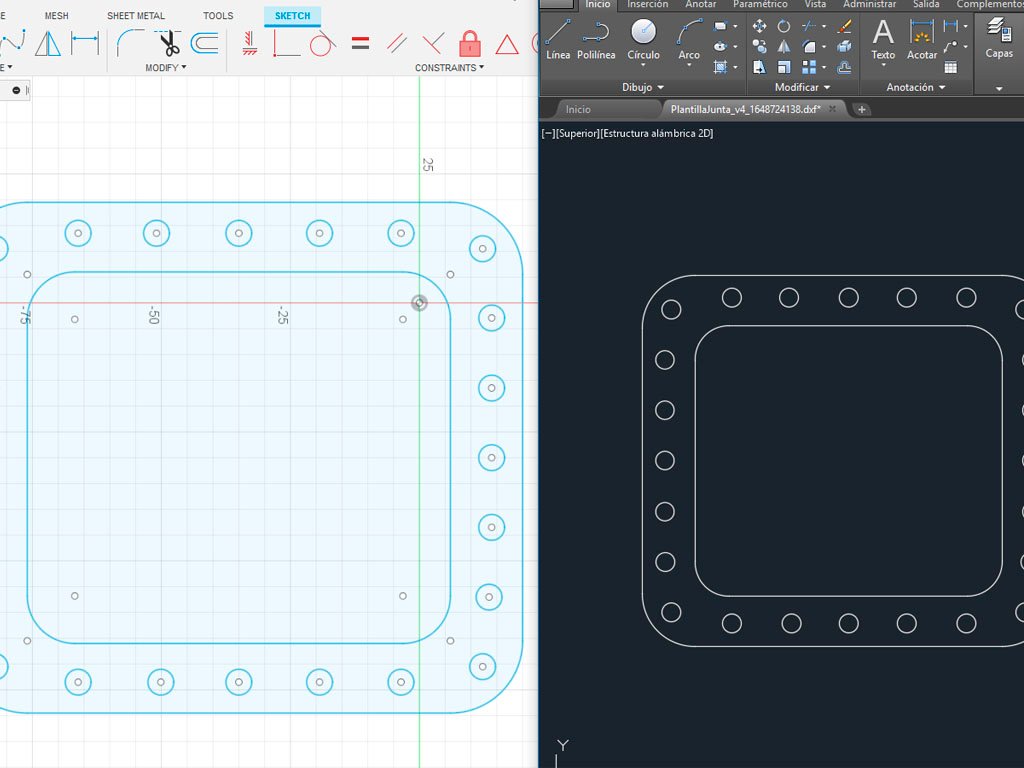
Como exportar DXF en Fusion 360 hobby, que para los despistados, con los cambios de licencia que hubo, esta opción paso a estar disponible solo para las cuentas de pago o licencias de educación.
Así es, la opción de exportar en formato DXF con Fusion360 es algo de lo que carecen las cuentas hobby. Esta semana me ha surgido la necesidad de exportar en ese formato para poder pasar a cortar unas plantillas con el laser de diodo, si alguien necesita iniciarse con el laser de diodo, os dejo esa entrada. Me ha parecido interesante dejar por aquí plasmado el como exportar DXF en Fusion 360 hobby, ya que os puede pasar a vosotros y no os quedáis atascados dentro de un programa.
El proceso es muy sencillo, y básicamente el truco es generar en otro formato y usar un conversor online para obtener nuestro querido archivo en DXF (o incluso en otros formatos).
Vamos a ver en una serie de pasos como podemos realizar este proceso.
1. Generar un pequeño solido del plano 2d que queremos exportar a DXF en Fusion360 con licencia tipo hobby
Como podéis ver en las dos imágenes superiores, tengo un plano 2d o figura 2d que necesito exportar en formato DXF con Fusion 360 y una cuenta de tipo hobby. Así que este proceso no lo puedo hacer directo en un paso, como si se podía hacer antes, y nos toca buscarnos la pida si necesitamos generar este tipo de archivos para luego trabajar en otros programas.
Por tanto, primer paso es generar un solido de lo que queremos exportar a DXF. De nuestro plano 2d. Este paso lo he tenido que hacer porque con solo el plano no me ha funcionado.
He hecho una extrusión en Fusion 360 al plano que quiero exportar y, le he dado 1mm de espesor. Nada del otro mundo.
Siguiente paso dentro de Fusion 360 es exportar este archivo que tenemos, que previamente me he llevado el plano a un nuevo archivo en Fusion360 para evitarme problemillas y confusiones en el futuro.
Con la opción de Fusion360 en la que podemos exportar a una serie de formatos concretos, esta opción es la que sale en el Menu superior File > Export.
En el tipo de archivo, seleccionamos STEP. Le damos un nombre y exportamos. Hasta aquí, nada raro, y desde aquí, tampoco vamos a ver nada raro. Ya tenemos nuestro plano/solido exportado en STEP.
2. Convertir el fichero STEP a DXF en un conversor online
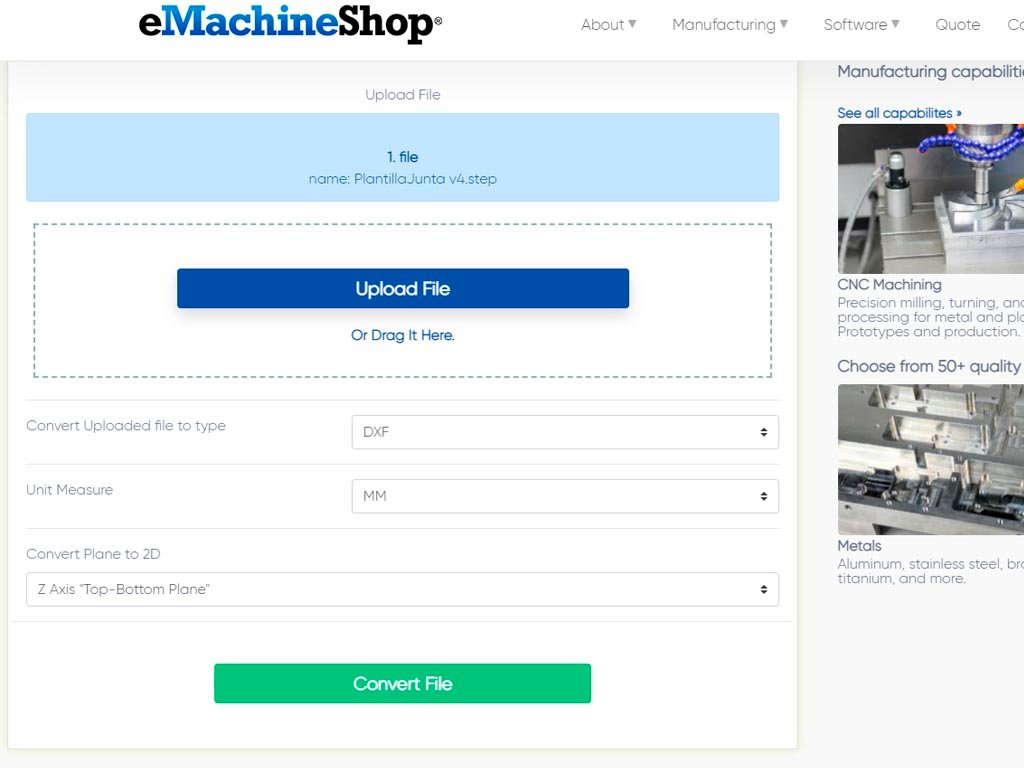
Este paso es muy rápido. Vamos a usar un conversor online para generar el archivo DXF a partir de nuestro archivo en formato STEP que hemos generado anteriormente.
El conversor online que he usado es la siguiente web: https://convert.emachineshop.com/
Un conversor a diferentes formatos online y gratuito. Hay programas que hacen esta conversión, pero no me he complicado la vida buscando.
Arrastramos dentro del cuadrado habilitado para el archivo origen, seleccionamos el formato de archivo a generar de la lista disponible (hay varias opciones, por si alguien necesita exportar en Fusion 360 a formatos no disponibles con la cuenta gratuita), elegimos medidas y el eje del plano Z.
Y poco mas, damos click en el botón “convert file” y ya habremos exportado a DXF desde Fusion 360 con licencia gratuita. Se nos dará la opción de descargar el archivo tras finalizar la conversión. En este momento ya tenemos nuestro DXF generado, y ya casi estamos. Un ultimo paso.
3. Descomponer el objeto que contiene el archivo DXF - Opcional
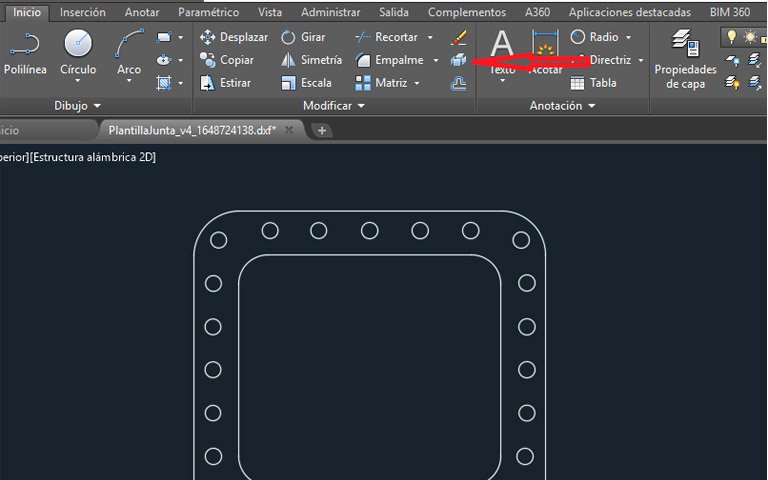
Ya una vez abierto nuestro archivo DXF, nos encontraremos con que el dibujo que tenemos dentro en 2D esta todo unido, y no podemos borrar o realizar operaciones sobre el.
Para separar todos sus elementos, tendremos que hacer click donde marca la flecha roja, elegir la figura y descomponerla. De esta forma, tendremos todos los elementos que componen la figura desconectados y podremos hacer las modificaciones que queramos.
Obviamente este es un paso opcional, ya que puede darse le caso de que no necesites realizar ninguna modificación a la figura y pases a procesarla con el siguiente programa que necesites.
En términos generales, ya habríamos terminado el proceso. No ha sido difícil convertir a DXF un plano 2d de Fusion 360 con licencia gratuita.
Resumen
Y poco mas que añadir en este punto, resumo todo el proceso en un puñado de palabras.
- Nos llevamos el plano 2d de Fusion 360 a un nuevo archivo. (ctrl+c y en el nuevo archivo ctrl+c).
- Hacemos una extrusión de ese plano con una altura de 1mm.
- Exportamos ese archivo a formato STEP.
- Nos vamos a un conversor online, le pasamos el archivo, indicamos unidades, tipo de archivo de salida y convertimos.
- Como paso opcional, solo si necesitas hacer alguna modificación al archivo DXF, tendremos que descomponer la figura para poder trabajarla.
Proceso fácil y para toda la familia. Que no sea impedimento trabajar con este estupendo software como es Fusion 360, pese a tener estas pequeñas trabas para las cuentas gratuitas con licencia hobby.
Un nuevo truquito mas para la colección que tenemos en el blog sobre Fusion 360, para que paséis a echar un vistazo.
Nada mas que añadir por mi parte, nos vemos en la siguiente.
Saludos,
Ampliación - Resulta que Fusion 360 si que permite exportar a DXF para licencia gratuita
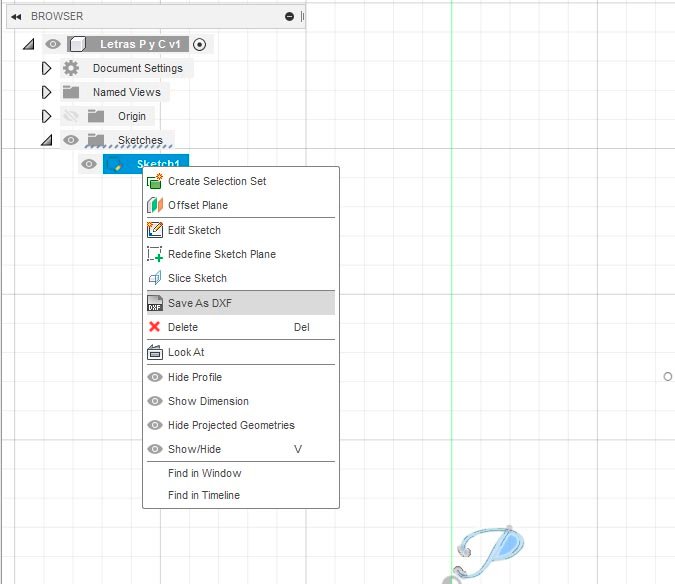
El compañero Norbert, un fiera con Fusion 360 con un gran contenido en su canal de YT, nos ha dejado abajo en los comentarios como hacer este paso directamente en Fusion 360.
Os dejo la imagen de arriba donde esta la opción para exportar a DXF. Eso si, recordar haber finalizado la edición del sketch para que os salga esta opción en le menú contextual sobre el sketch.
Como nota final, podéis generar planos 2d de un modelo en 3d usando la opción de Proyectar (letra P acceso rápido), y así generar un sketch con la forma de una cara del solido o un corte con un plano. Esta opción de proyectar viene muy bien cuando pasamos al modulo CAM para trazar las estrategias de corte, en piezas con mecanizados algo mas difíciles. Pero esto da para otra entrada completa, que ya veremos mas adelante.
Entradas relacionadas
Entradas mas recientes
Reduce el proceso de lijado con este sencillo truco
En esta entrada os voy a contar una pruebecilla que he realizado esta semana, y no se trata de otra cosa que un método con
Como cambiar los engranajes cónicos al torno de metal
Nuestros pequeños tornos para hobby también necesitan de mantenimientos mas profundos, en este caso vamos a ver como cambiar los engranajes cónicos al torno de
Como cortar vinilo con laser
Voy a tratar de dejaros una guía sobre como cortar vinilo con laser de diodo o laser de CO2. Prestad atención al aviso, pues este
Hola, con licencia gratuita puedes exportar a dxf a partir de un sketch, desde el menú contextual con el botón derecho save as dxf o algo similar.
No sé si es esta opción la que te da problemas.
Yo lo que hago es crear un sketch nuevo y proyectar en este sketch todas las líneas que voy a necesitar, y luego el save as dxf en cuestión.
Si lo usas mucho vale la pena usar un add-in Dxf for laser que te permite seleccionar lo que quieres enviar y le puedes indicar un kerf también. Probado por alumnos y va muy bien!
No encuentro esa opción que comentas Norbert, tienes una captura o algún video de los públicos donde lo comentas?
Lo del add-in DXF lo desconozco también, toca investigar.
Encontrado, no debía estar en el sitio correcto y no me salía esa función, pero ya la he visto. Me volví loco el otro día para exportar a DXF y resulta que es una tontería.
Lo de proyectar si que lo he usado ya varias veces, va bien cuando partes de un solido y necesitas hacer mas cosas.
Gracias!
Genial, cuando sacaron la opción de exportar dxf en la licencia personal en octubre pasado pasó a ser el “workaround” 😉